Recursos de jogos do Windows 11: atualizações que tornam os jogos melhores
Publicados: 2022-07-15O sistema operacional Microsoft Windows domina o mercado de PCs.
Mais de 3 bilhões de dispositivos rodam no Windows devido à sua abordagem simples de usar e ao fato de que agora suporta arquitetura móvel (ARM). O Microsoft Windows XP e o Windows 7 foram a base para os sistemas operacionais Windows 10 e Windows 11 que usamos hoje.
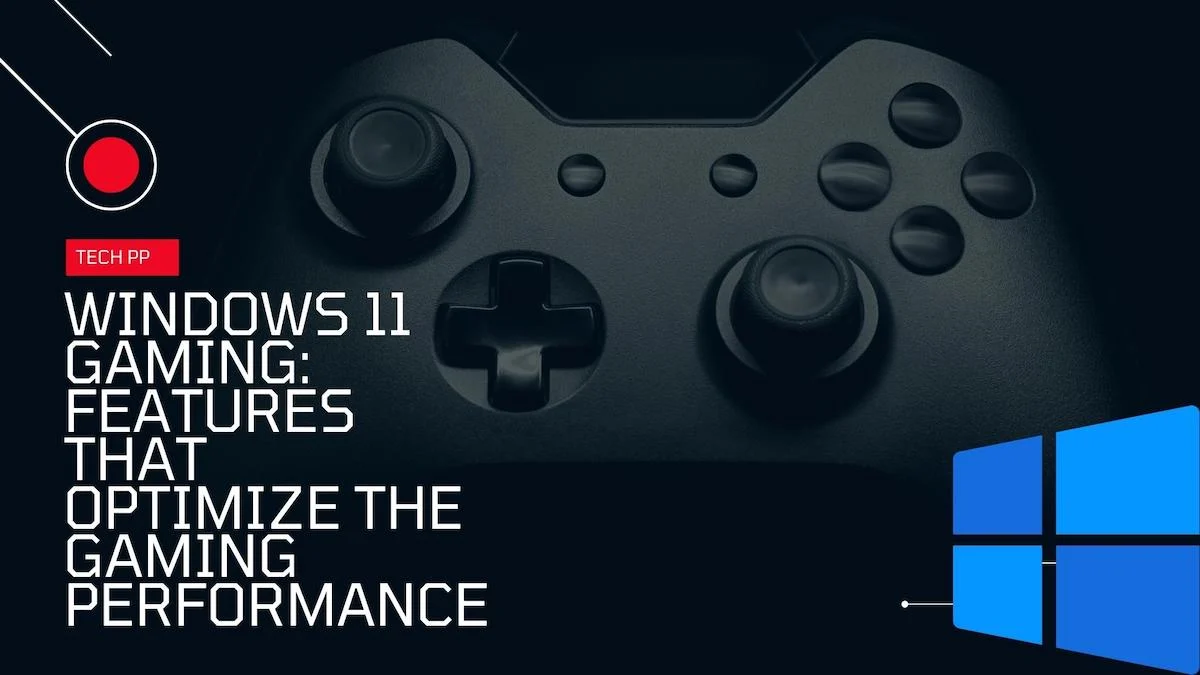
O Windows 10 trouxe alguns dos principais recursos centrados em jogos, como suporte para DirectX 12, melhor compatibilidade para títulos mais antigos e futuros, aplicativo Xbox, Game Bar e aprimoramentos gerais de desempenho.
Para atrair a atenção dos jogadores, o Windows 11 aperfeiçoou o conjunto existente de recursos de jogos. Ele também trouxe alguns novos, como DirectStorage, DirectX 12 Ultimate, Auto HDR, Dolby Audio & Vision, uma nova e aprimorada barra de jogos e uma integração muito mais superior com o Xbox Game Pass e o Xbox Cloud.
Vamos nos aprofundar nos recursos de jogos do Windows 11 destinados a melhorar o desempenho dos jogos no Windows 11.
Índice
1. DirectX 12 Ultimate
Muitos podem não saber que o DirectX é um dos principais recursos responsáveis por jogos e processamento gráfico intensivo na plataforma Windows. É uma coleção de APIs que funcionam como um único pacote. Ele lida com tarefas que exigem renderização gráfica, 3D, multimídia, jogos e vídeo em todas as plataformas da Microsoft, como Windows, Xbox, HoloLens e sua linha de dispositivos Surface.
Ao contrário do Vulkan e do OpenGL, que são livres de royalties e de código aberto, o DirectX é uma plataforma proprietária da Microsoft que roda nativamente apenas no Windows. Por outro lado, Linux e macOS usam APIs OpenGL e Vulkan. Como a Microsoft é a mesma marca por trás da popular série de consoles Xbox, é óbvio ver uma forte integração do Xbox com o Windows.
Com o lançamento do Windows 11, a Microsoft introduziu o DirectX 12 Ultimate. O DirectX 12 Ultimate traz algumas melhorias importantes em relação às versões anteriores. Inclui recursos como DirectX Raytracing, Variable Rate Shading, Mesh Shaders e Sampler Feedback.
Para ver a versão do DirectX do seu dispositivo, siga estes passos e verifique se o seu hardware suporta DX 12 Ultimate ou não:
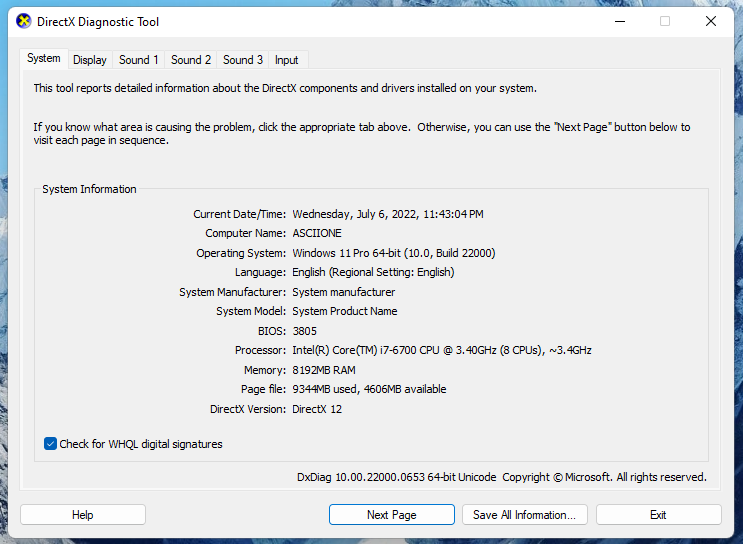
- Abra Executar usando o atalho de teclado Windows + R.
- Digite dxdiag e você verá a versão do DirectX na parte inferior.
2. HDR automático
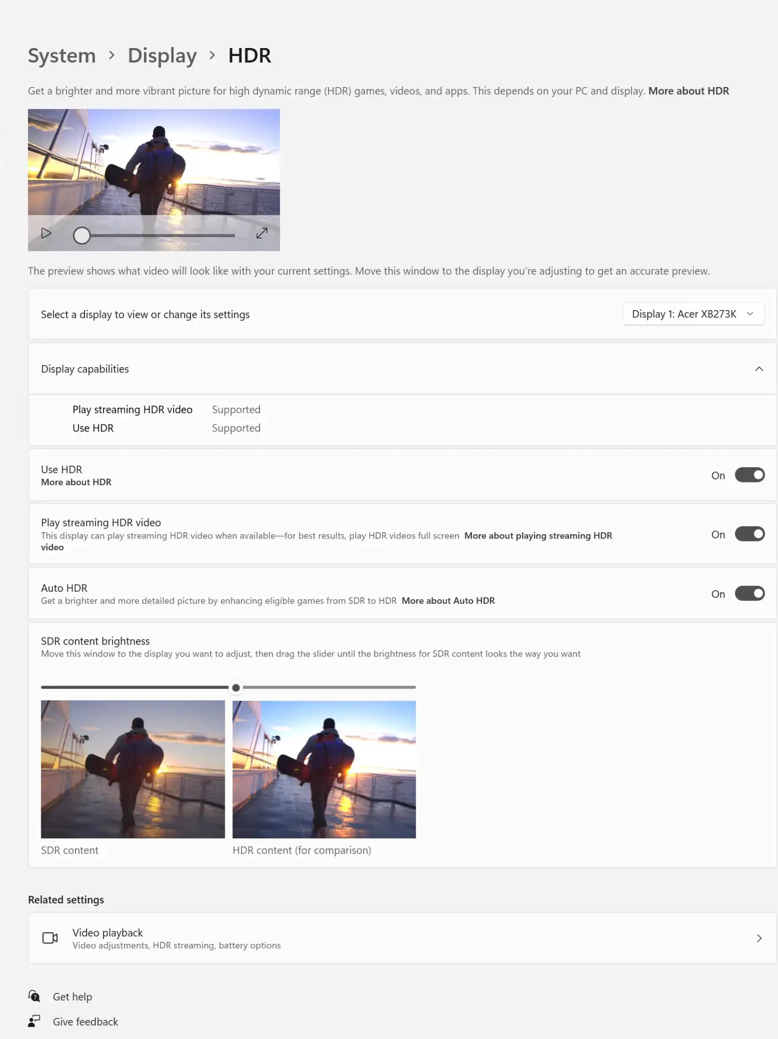
A técnica HDR (High Dynamic Range) envolve tirar várias fotos com exposições variadas ao mesmo tempo e combiná-las para fazer uma foto ou vídeo. O HDR é um recurso do qual as TVs inteligentes se beneficiam hoje em dia.
O HDR foi introduzido pela primeira vez com o Windows 10 e se tornou um recurso popular. Os criadores de conteúdo e desenvolvedores de jogos também se esforçaram muito, e o Windows 11 ajusta esse recurso, tornando-o alternável de acordo com o uso e os cenários.
Para ativar esse recurso, vá para Configurações> Tela> HDR> Ativar HDR automático .
A atualização mais recente da Game Bar também nos permite ajustar a intensidade da vivacidade, contraste e até o brilho do vídeo/jogo com a ajuda do controle deslizante de intensidade.
3. Armazenamento direto
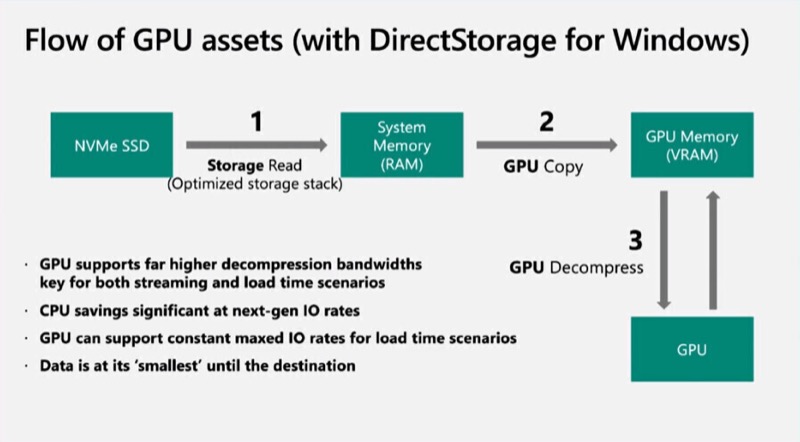
O DirectStorage é um dos recursos de destaque introduzidos no Windows 11 e entra em ação quando você carrega um jogo. Várias APIs são usadas simultaneamente para acelerar os processos de carregamento, reduzindo assim o tempo de carregamento entre as cenas e aumentando o desempenho geral do jogo.
O Microsoft DirectStorage é um conjunto de APIs de armazenamento que ajuda a reduzir os tempos de carregamento de um jogo. Esse recurso já estava disponível nos dispositivos Xbox, mas agora está chegando ao Windows. A maneira como funciona é que, em vez de os arquivos do jogo serem carregados da RAM para a CPU para descompactação, os arquivos são carregados diretamente na memória primeiro e depois enviados para a GPU para processamento direto dos gráficos e texturas para carregamento mais rápido. Reduz o tempo de carregamento do jogo e a CPU precisa trabalhar 20% menos.
Para usar essa funcionalidade em seu verdadeiro potencial, seu dispositivo deve ter SSD NVME e garantir que o Windows esteja presente no SSD junto com os jogos, pois os SSDs NVMe oferecem largura de banda muito maior do que os SSDs e discos rígidos baseados em SATA.
4. Barra de jogo
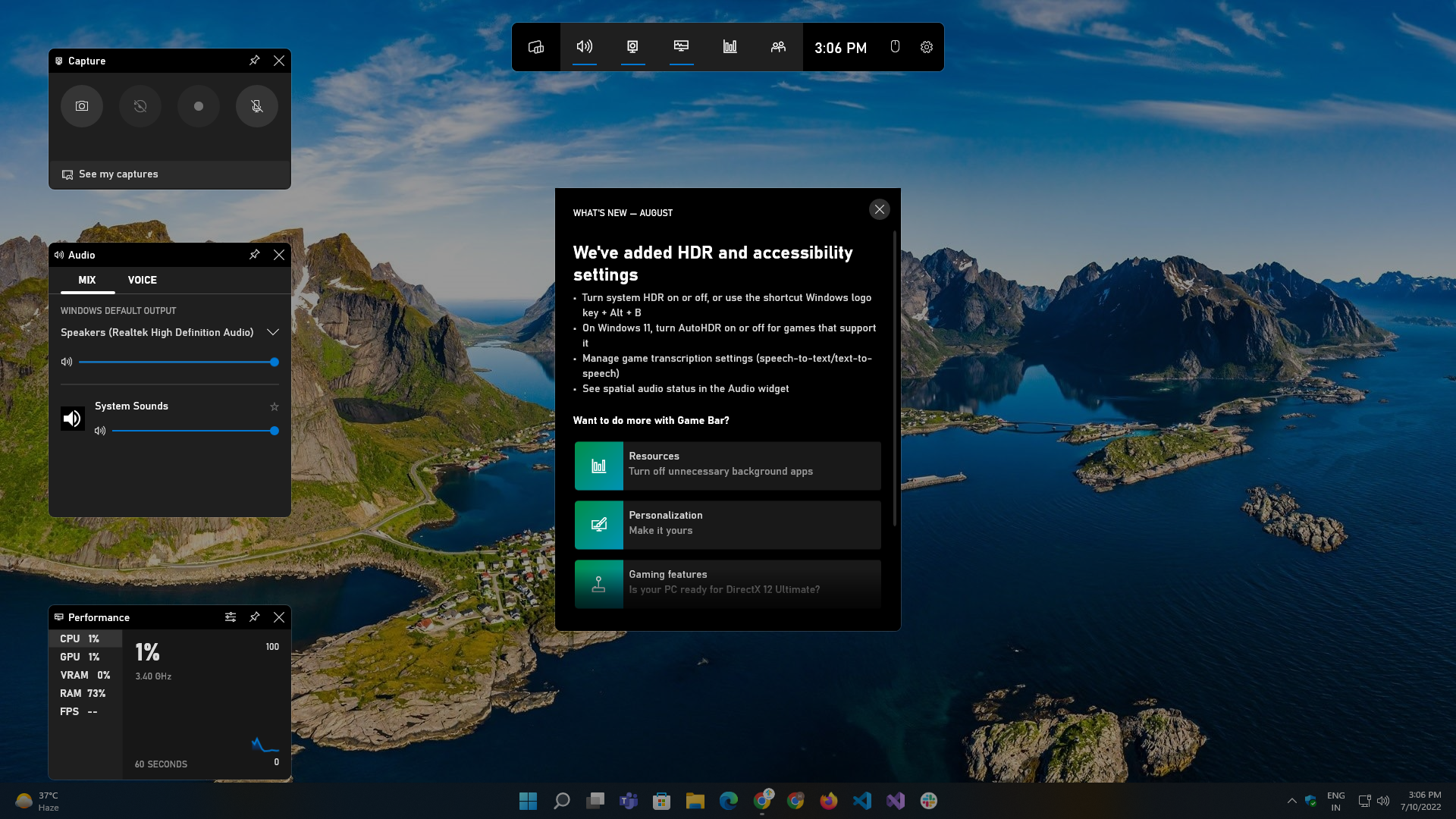

A Game Bar é um dos recursos centrais e mais comentados do Microsoft Windows. Os aplicativos Xbox e Game Bar foram introduzidos pela primeira vez com o lançamento do Windows 10, mas com atualizações frequentes e o lançamento do Windows 11, acabou melhorando.
O Xbox Game Bar é uma sobreposição com widgets e recursos voltados para jogos, criados para jogadores casuais e streamers. Você pode acessá-lo simplesmente pressionando o atalho de teclado Windows + G. Ele nos permite capturar clipes de jogos, transmitir, fazer capturas de tela, conectar-se com amigos, monitorar o desempenho e trazer algumas melhorias de qualidade de vida que um jogador aprecia. Tudo isso funciona sem ter que sair do jogo que está jogando no momento.
Aqui estão os principais recursos do aplicativo Xbox Game Bar que são uma parte crucial de nossos jogos no Windows 11:
I. Capturando cenas de jogo e capturas de tela do jogo: Um dos principais recursos de destaque da Barra de Jogo é a capacidade de fazer capturas de tela do jogo sem ter que deixar o jogo no meio. Também permite gravar toda a jogabilidade ou aqueles momentos preciosos com um clique de um botão.
II. Ajustando a fonte de mídia e o volume para fontes de áudio individuais: A Game Bar vem com um widget de áudio dedicado que lista todas as fontes ativas junto com seu volume de mídia para que você possa ajustar facilmente o volume de cada aplicativo individualmente. Você também pode silenciar o volume do aplicativo que pode não estar em uso durante o jogo.
III. Gerenciando recursos em segundo plano e aplicativos em execução: A Game Bar também recebe seu recurso dedicado de gerenciador de tarefas. Ele lista todos os processos e serviços ativos em execução que podem não estar em uso, e fechá-los pode ajudar a liberar os recursos, resultando em taxas de quadros mais altas e aumentando o desempenho geral.
4. Monitorando o desempenho dos dispositivos durante os jogos: Monitorar a taxa de quadros e o uso da GPU são as coisas mais importantes para monitorar durante os jogos. Assim como o widget de recursos, o aplicativo também vem com um widget de desempenho que ajuda a monitorar coisas como:
- utilização do CPU
- Uso da GPU
- Uso de memória
- Taxa de quadros
Você ainda tem a capacidade de fixar widgets específicos em nossa tela para ver melhor o uso ao longo do jogo.
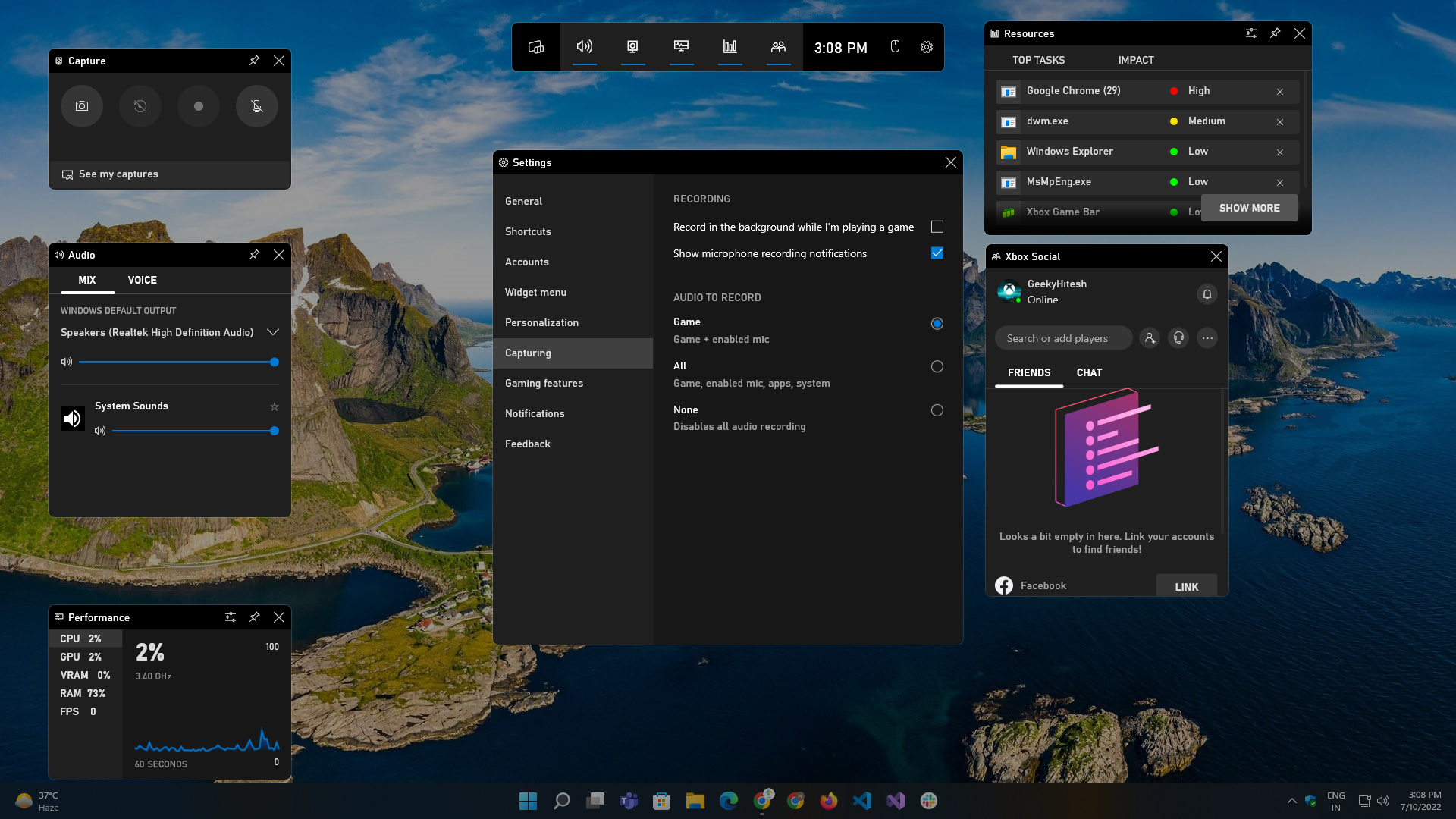
V. Conectando-se com os jogadores: A Game Bar oferece integração perfeita com o aplicativo Xbox. O widget Xbox Social nos permite gerenciar nossa lista de amigos e conversar com eles em qualquer lugar. Ele também suporta integração com o Facebook, pelo qual você pode interagir com seus amigos do Facebook nesta plataforma.
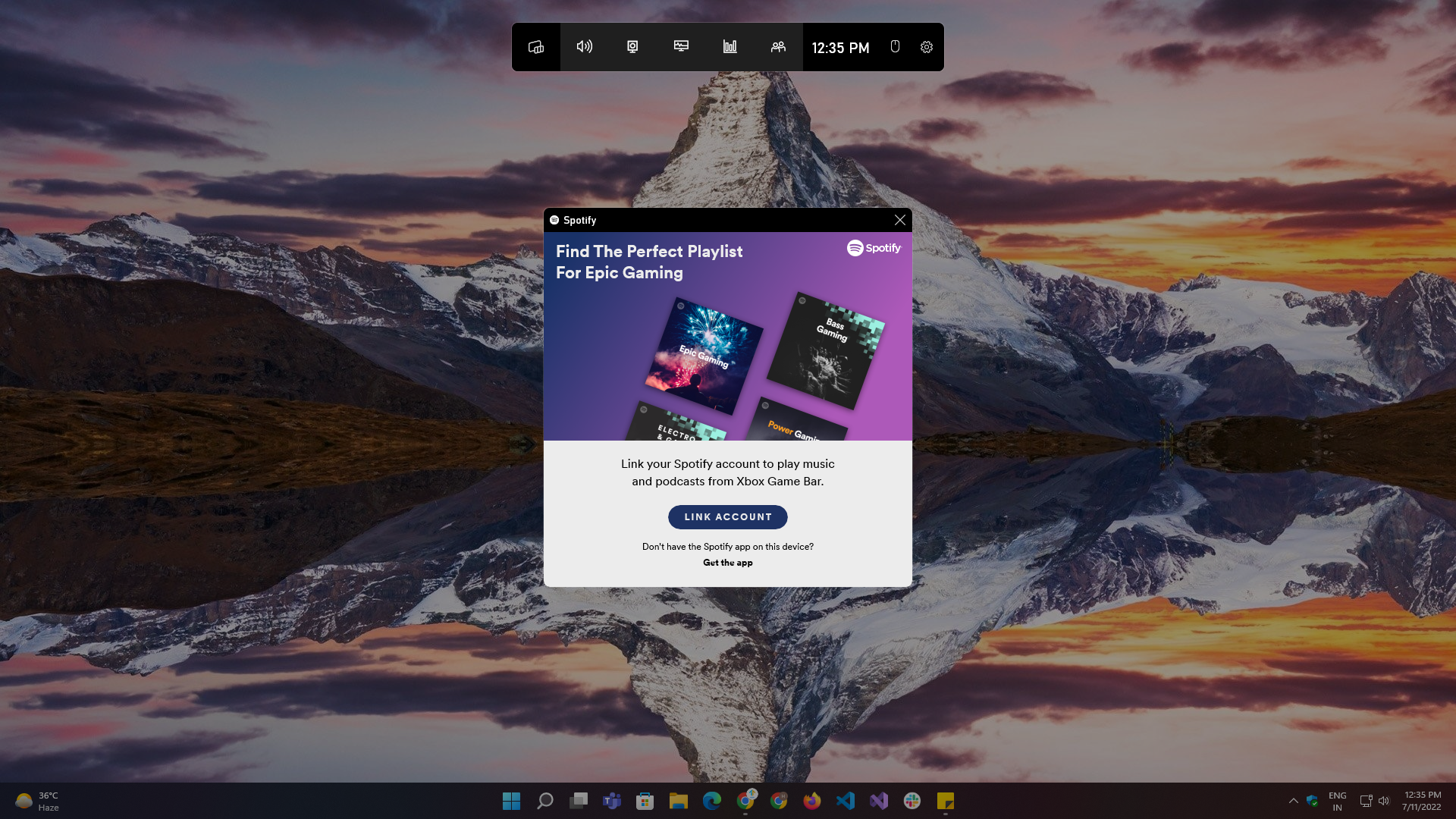
VI. Tocando música enquanto joga: Há também um widget Spotify com o qual você pode reproduzir sua lista de reprodução ou faixas de música via Spotify sem precisar sair do jogo ou alternar entre aplicativos. Esse recurso é útil enquanto o jogo está carregando ou quando espera por seus amigos ou jogadores durante o jogo.
5. Loja de widgets
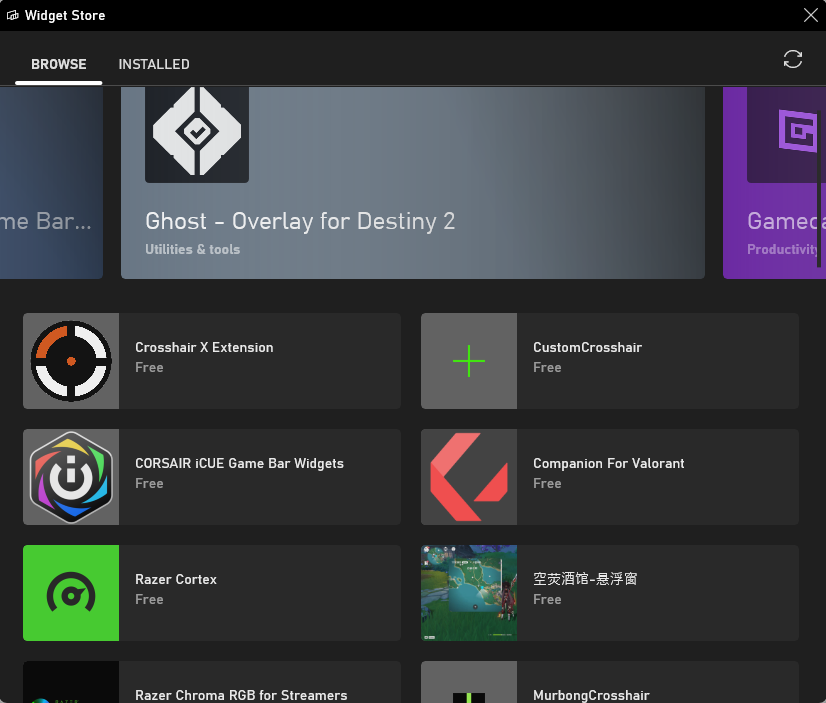
Com as poucas atualizações recentes, o Xbox Game Bar ficou ainda melhor ao obter sua Widget Store, onde você pode escolher entre uma ampla variedade de widgets. Além de estender a funcionalidade de jogos, ele também traz recursos adicionais, como controle de iluminação RGB, configuração de dispositivos e muito mais.
Etapas para acessar a loja de widgets:
- Pressione Windows + G.
- Passe o mouse sobre o menu Widget na opção superior esquerda na Barra de Jogo.
- Na lista suspensa, selecione Loja de widgets .
- Selecione o aplicativo que você deseja instalar.
- Clique em Instalar .
6. Aplicativo Xbox
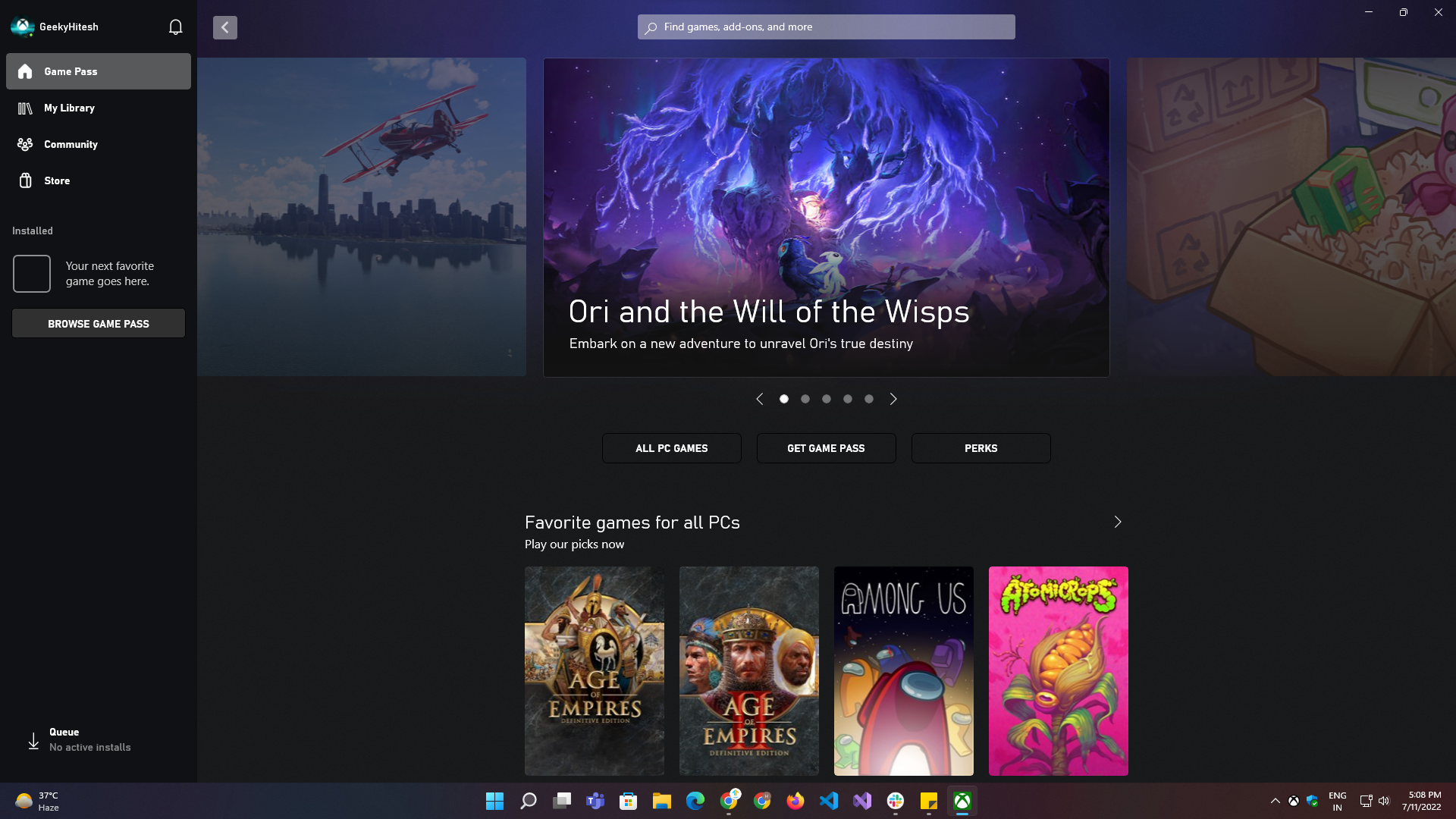
O aplicativo Xbox no Windows é o lar de infinitas possibilidades e recursos, como sincronização em tempo real entre o PC e os consoles Xbox, toda a sua biblioteca de jogos em um só lugar, comunidade, compartilhamento social e hub de amigos, capacidade de comprar jogos e até mesmo experimentá-los com base em comentários, gameplays e recomendações.
Alguns dos principais destaques que o aplicativo Xbox oferece para jogos incluem:
- Sincronize a biblioteca de jogos existente em todos os dispositivos conectados por meio da mesma conta da Microsoft.
- Crie avatares personalizados e use-os em perfis para se destacar dos outros.
- O acesso ao recurso de jogos do Xbox Cloud nos permite jogar em qualquer lugar em dispositivos portáteis, como nossos smartphones e tablets.
7. Passe de jogo final
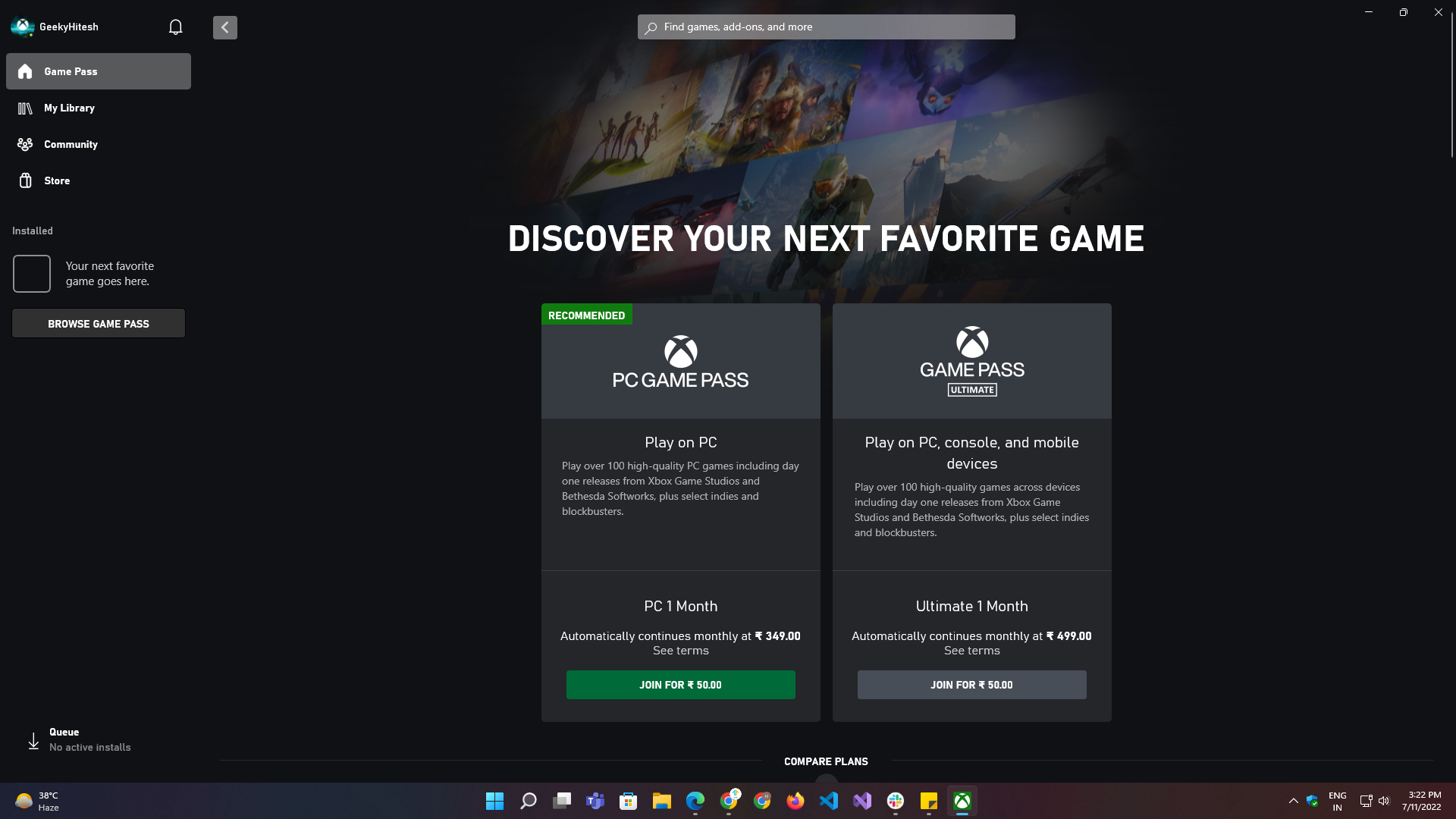
Seja você um usuário existente do Game Pass ou se inscrevendo pela primeira vez, é de longe uma das melhores coisas a se ter se você gosta de jogos. O Xbox Game Pass Ultimate oferece uma infinidade de títulos e categorias para você escolher e permite que você jogue jogos feitos pela Microsoft e estúdios parceiros gratuitamente.
Aqui está o que você ganha com o Game Pass Ultimate:
- Liberdade para pagar cada mês ou investir em planos de três, seis ou 12 meses.
- O acesso a centenas de títulos AAA feitos por estúdios da Microsoft ou marcas parceiras está disponível para jogar.
- Novos títulos todos os meses.
Atingindo o próximo nível com esses recursos de jogos do Windows 11
Acreditamos que PCs e laptops são dispositivos completos para jogos, produtividade, entretenimento e uso relacionado ao trabalho. Investir em um console de jogos não é uma jogada aconselhável de forma alguma, a menos que a portabilidade e jogar esses títulos exclusivos não sejam sua área de preocupação e interesse.
Recomendamos usar um dispositivo baseado no Windows, pois ele o ajudará não apenas nos jogos, mas também aprenderá uma nova habilidade ou fará algum trabalho e construirá sua carreira. Se você é um jogador sério, também deve considerar obter a assinatura do Game Pass Ultimate, pois fornece acesso a centenas de títulos AAA e novos títulos são adicionados todos os meses. Daí por isso, você vai acabar economizando muito.
